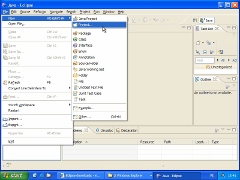Eclipsen ja Pythonin asentaminen koti-Windowsiin
Tällä sivulla on ohjeita, joiden avulla voi asentaa eri ympäristöihin Python-perustyökalupakin, Eclipse-sovelluskehittimen sekä Eclipse-lisäosan nimeltä Pydev, joita kaikkia tarvitaan tällä kurssilla. Sivu on tarkoitettu niille, jotka haluavat asentaa Eclipsen omalle kotikoneelle. Jos aiot tehdä tehtäviä vain Aalto-yliopiston Linux-koneilla, voit ohittaa asentamisvaiheen ja siirtyä suoraan kohtaan Aloittaminen.
Mac ja Linux, katso lopusta.
Yleistä
Kurssilla käytetään ohjelmankehityksen apuna sovelluskehitintä (eli IDE:tä) nimeltä Eclipse. Eclipsestä kannattaa käyttää jotakin suhteellisen uutta versiota.
Eclipse tarvitsee toimiakseen Oraclen Java-perustyökalupakin.
Kurssilla käytetään Python-kielisten käskyjen kokeilemiseen myös komentoriviä
Lisäksi tarvitset koneellesi pakkauksen joka sisältää kurssin esimerkkiprojektit.
Asennusohjeet videona
Oheinen video näyttää selvästi ja konkreettisesti, miten saat asennettua tarvittavat ohjelmat Windows-koneellesi.
Jos haluat, voit myös lukea ohjeita tekstimuodossa alta. Videon sisältö ei ole ihan identtinen allaolevan tekstin kanssa, vaikka samasta asiasta pohjimmiltaan onkin kyse.
Asennuksen vaiheet
Python-tulkin avulla suoritetaan Python-kielellä kirjoitettuja ohjelmia.- Lataa Pythonin versio 2.7.3 tietokoneellesi
täältä
(IT-palvelukeskus käyttää Pythonin versiota 2.6. Käytännössä näillä versioilla ei ole tämän kurssin kannalta mitään eroa.) - Käynnistä Pythonin asennus avaamalla lataamasi tiedosto

- Mitään asetuksia ei tarvitse vaihtaa. Python asennetaan oletusarvoisesti kansioon C:\Python27.
Javan asennus
Vaikka kurssin ohjelmointikielenä on Python, tarvitaan Javaa Eclipsen käyttämistä varten. Myös Vislaamo-tehtävät vaativat Javan toimiakseen.- Lataa uusin Java-versio täältä
- Paina avautuvalta sivulta punaista latauspainiketta

- Paina seuraavalta sivulta latauspainiketta uudelleen ja tallenna ladattava tiedosto tietokoneellesi. Jos sivulla lukee, että Java on jo asennettu, voit hypätä tässä ohjeessa suoraan Eclipsen asentamiseen.
- Käynnistä Javan asennus avaamalla lataamasi tiedosto

- Asenna Java asennusohjelman avulla. Mitään asetuksia ei tarvitse muuttaa.
Eclipsen asennus
Eclipse on tehokas kehitysympäristö, jonka avulla on helppo koodata ja ajaa kirjoitettuja ohjelmia.- Lataa ja tallenna Eclipse tietokoneellesi täältä. Eclipse IDE for Java Developers on hyvä valinta. Windows 7 -tietokoneet ovat tyypillisesti 64-bittisiä (tosin 32-bittinen versio on näissäkin siitä huolimatta tavallisesti se oikea - riippuu monesta asiasta, mm. Java-versiosta ym.), vanhempiin tietokoneisiin (XP, Vista) käy tavallisesti 32-bittinen versio. Jos Eclipsen käynnistäminen kaatuu virheilmoitukseen, niin olet todennäköisesti ladannut väärän version. Kokeile tällöin toista.
- Eclipseä varten ei ole omaa asennusohjelmaa, vaan se asennetaan yksinkertaisesti purkamalla äsken ladattu tiedosto
- Avaa seuraavaksi kansio, johon tallensit äsken ladatun Eclipsen zip-paketin
- Napsauta pakettia hiiren oikealla painikkeella ja valitse 7-Zipin Extract files/Purkaa tai Windowsin Pura kaikki -toiminto.

- Pura paketti esimerkiksi C-levyn juureen kirjoittamalla kohteeksi C:\
- Purkamisen jälkeen C-levyn juuresta pitäisi nyt löytä eclipse-niminen kansio. Siirry tähän kansioon.
- Luodaan seuraavaksi pikakuvake Eclipselle. Napsauta Eclipsen kansiossa näkyvää violettia Eclipsen kuvaketta hiiren oikealla painikkeella, valitse Lähetä ja Työpöytä

- Nyt voit käynnistää Eclipsen äsken luodusta pikakuvakkeesta
- Eclipsen käynnistyessä ohjelma pyytää sinua määrittelemään sijainnin, mihin kaikki tiedostot tallennetaan. Voit määritellä tähän haluamasi paikan tai säilyttää oletusasetuksen. Mikäli et halua, että tätä kysytään jokaisella käynnistyskerralla, voit valita tämän vaihtoehdon ikkunan alareunasta.

- Eclipsen käynnistyttyä avautuu tervetuloa-ikkuna. Jatka painamalla oikeassa reunassa olevaa nuolta.

- Eclipse on nyt käynnissä, mutta vielä täytyy asentaa Pydev.
Pydevin asennus
Pydev-lisäosa mahdollistaa Python-ohjelmien kirjoittamisen Eclipsen avulla. Asennetaan lopuksi vielä tämä lisäosa käyttöön, minkä jälkeen koko asennusprosessi on valmis.- Pydev asennetaan Eclipsen avulla. Valitse Eclipsen Help-valikosta toiminto Install new software

- Kirjoita avautuvan ikkunan ylälaidan tekstikenttään http://pydev.org/updates ja paina näppäimistön Enter-painiketta

- Tekstikentän alla olevaan listaan pitäisi tulla nyt näkyviin PyDev. Valitse se ja paina Next-painiketta.

- Seuraavassa ikkunassa näytetään vielä, mitä ollaan asentamassa. Tämän ikkunan avautuminen saattaa kestää useampia minuutteja. Jatka painamalla Next.
- Tämän jälkeen sinun tulee hyväksyä käyttöoikeussopimus ja painaa Finish-painiketta.
- Asennuksen aikana Eclipse varoitaa, että joukossa on allekirjoittamattomia osia. Merkitse listan osat luotetuiksi ja jatka asennusta.

- Kun asennus on valmis, käynnistä Eclipse uudelleen avautuvasta valintaikkunasta.
- Pydevin asentamisen jälkeen sille täytyy vielä kertoa, minne Python-tulkki asennettiin aivan tämän ohjeen alussa. Avaa Eclipsen asetukset uudelleen Window-valikon Preferences-toiminnon avulla.
- Etsi vasemmalla olevasta puusta Pydev ja Interpreter - Python
- Paina oikeassa reunassa olevaa New-painiketta

- Kirjoita avautuvan ikkunan ylempään tekstikenttään Python
- Alempaan tekstikenttään kirjoitetaan C:\Python27\Python.exe

- Lopuksi paina OK-painiketta
- Paina avautuvasta ikkunasta OK-painiketta
- Lopuksi Eclipsen asetusikkunan pitäisi näyttää suurinpiirtein tältä

- Nyt voit sulkea asetusikkunan painamalla OK-painiketta ja asennus on kokonaisuudessaan valmis!
Mac OS X
OS X -käyttöjärjestelmässä Java on tavallisesti asennettuna valmiiksi, joten riittää vain asentaa Python 2.7 ja Eclipse (esim. IDE for Java Developers). Seuraa tämän jälkeen Windowsin ohjeita Eclipsen käynnistämisestä ja Pydevin asentamisesta eteenpäin. Huom! Asetusikkuna löytyy Window-valikon sijaan Eclipse-valikosta ja Pythonin polku on /Library/Frameworks/Python.framework/Versions/2.7/bin/pythonPython 2.7:n asennuspaketti löytyy osoitteesta http://www.python.org/download/releases/2.7.3/. Valitse Downloads-kohdasta käyttöjärjestelmääsi vastaava asennusohjelma ja lataa se koneellesi. Avaa tiedosto ja avaa sieltä Python.mpkg. Kliksuttele eteenpäin.
Eclipsen asentamiseen käytetä mitään asennusohjelmaa. Valitse vain Eclipsen Downloads-sivulta Eclipse IDE for Java Developers ja konettasi vastaava versio. Jos et ole varma, tai Eclipsen käynnistäminen ei onnistu, valitse 32-bittinen versio. Pura latautunut paketti ja raahaa näin saatu Eclipsen kansio sovelluksiin. Avaa nyt Eclipsen kansio. Siellä näkyy Eclipsen ikoni - sininen pallukka raidoilla. Eclipse käynnistyy siitä ja sen voi myös raahata alapalkkiin.
Linux
Ympäristön asentaminen koti-Linuxiin koostuu samoista vaiheista kuin Windows-asennus. Eri versioita on kuitenkin niin paljon, ettei yksityiskohtaisia ohjeita ole mahdollista antaa kaikkiin järjestelmiin. Tavallisesti Pythonin (jos sitä ei vielä ole) ja Eclipsen saa asennettua suoraan Linuxin pakettienhallinnan kautta. Huomaa, että kurssilla käytetään Pythonin versiota 2.7. Pythonin versiota 3.0 tai sitä uudempia ei voi käyttää tällä kurssilla. Esimerkiksi Ubuntu-Linuxin Pythonin perusasennus ei asenna Tkinteriä, sen joutuu lisäämään itse joko pakettienhallinnasta tai tai käskyllä: "sudo apt-get install python-tk".Asentamisen jälkeen voit kokeilla Eclipseä.